
પગલું 1: હેડફોન કનેક્શન અને માઇક્રોફોન સક્રિયકરણ
પ્રાથમિકતા કાર્ય એ કમ્પ્યુટર પર ઉપયોગમાં લેવાતા હેડસેટને કનેક્ટ કરવું છે. આ કરવા માટે, મધરબોર્ડ પર, સિસ્ટમ એકમ અથવા લેપટોપ હાઉસિંગનું ફ્રન્ટ પેનલ આ પ્રકારના કનેક્શન માટે 3.5 એમએમના અનુરૂપ કનેક્ટર્સ છે. દરેક વ્યક્તિને સમજાવશે, પરંતુ વાયરલેસ અથવા બ્લૂટૂથ કનેક્ટરનો ઉપયોગ કરીને વાયરલેસ ઉપકરણોના માલિકો પાસેથી મુશ્કેલીઓ ઊભી થઈ શકે છે. આવા કનેક્શન કેવી રીતે કરવામાં આવે છે તે વિશે વધુ માહિતી નીચેની લિંક પરના લેખમાં લખવામાં આવે છે.
વધુ વાંચો: કમ્પ્યુટર પર વાયરલેસ હેડફોન્સ કનેક્ટ કરો

આગળ, તમારે માઇક્રોફોનને તેની અનૌપચારિક સેટિંગ અને ઉપયોગ શરૂ કરવા માટે સક્રિય કરવાની જરૂર છે. ઘણા મોડેલોમાં, માઇક્રોફોન ડિફૉલ્ટ રૂપે કાર્ય કરે છે અને બોર્ડ પર કોઈ બટન પણ નથી જે તમને તેને અક્ષમ કરવાની મંજૂરી આપે છે. જો કે, રમતimascular ઉપકરણો સાથે કામ કરતી વખતે, તે નોંધ્યું હોઈ શકે છે કે ક્યારેક માઇક્રોફોન બટન દબાવીને અથવા તેની સ્થિતિ બદલીને સક્રિય થાય છે. ઇનપુટ ઉપકરણના પ્રકારને નિર્ધારિત કરવા માટે ઉપકરણોની ડિઝાઇનને કાળજીપૂર્વક વાંચો, જો તે સૂચનોમાં લખાયેલું ન હોય. જો બટન દબાવવામાં આવે ત્યારે બટન દબાવવામાં આવે છે અથવા માઇક્રોફોનને તૈયારી મોડમાં ખસેડ્યા પછી, કેટલીકવાર હેડફોન્સમાં કોઈ અવાજ દેખાય છે.
કેટલીકવાર ત્યાં એવી પરિસ્થિતિ હોય છે જ્યાં હેડફોન્સને કમ્પ્યુટર અથવા લેપટોપ દ્વારા વ્યાખ્યાયિત કરવામાં આવતાં નથી, જે બિલ્ટ-ઇન માઇક્રોફોનમાં લગભગ હંમેશાં પ્રતિબિંબિત થાય છે. પછી તમારે સમસ્યાના સુધારાની વિવિધ પદ્ધતિઓનો પ્રયાસ કરવો જોઈએ, વૈકલ્પિક રીતે અસરકારક શોધમાં દરેકને ફેરવવું.
વધુ વાંચો: વિન્ડોઝ 10 માં હેડફોન્સની દૃશ્યતા સાથે સમસ્યાઓ ઉકેલવા
પગલું 2: બ્રાન્ડેડ ડાઉનલોડિંગ
જો તમે બજેટ સેગમેન્ટમાંથી હેડફોન મોડેલના માલિક છો, તો સંભવતઃ, આ ઉપકરણને સંચાલિત કરવા માટે કોઈ વિશિષ્ટ પ્રોગ્રામ નથી, તેથી આ પગલું છોડી શકાય છે. આવા સૉફ્ટવેરની હાજરી જે કાર્યક્ષમતાને વિસ્તૃત કરે છે અને રમતો સાથે સુસંગતતા પ્રદાન કરે છે તે ગેમિંગ ઉપકરણોની લાક્ષણિકતા છે. અમે તેની શોધ અને ઇન્સ્ટોલેશનના સિદ્ધાંતને ધ્યાનમાં લઈશું જેથી જે ખરેખર આવા પ્રોગ્રામની જરૂર હોય તે તેને ડાઉનલોડ કરી શકે છે અને સાધનોને સમન્વયિત કરી શકે છે.
- તમારા હેડફોન મોડેલનું નામ શોધ એંજિનમાં દોર્યું અને તેમને સત્તાવાર વેબસાઇટ પર પૃષ્ઠ શોધી કાઢ્યું. તેના બદલે, તમે ઉત્પાદકની વેબસાઇટના મુખ્ય પૃષ્ઠ પર જઈ શકો છો અને શોધ શબ્દમાળામાં સ્વતંત્ર રીતે વિનંતી દાખલ કરી શકો છો. પછી તમારા હેડફોન મોડેલ માટે "સપોર્ટ" વિભાગ પસંદ કરો.
- નવા પૃષ્ઠને ડાઉનલોડ કર્યા પછી, સાઇટ પર આધાર રાખીને "ડાઉનલોડ કરવા માટે ફાઇલો ડાઉનલોડ કરો" વિભાગમાં જાઓ, તેને અલગ રીતે કહેવાશે: "ડાઉનલોડ્સ", "ડાઉનલોડ્સ", "ડાઉનલોડ્સ" અને બીજું.
- ઉપલબ્ધ ફાઇલોની સૂચિમાં, રમતો અને તેની લવચીક સેટિંગ્સમાં હેડસેટનો ઉપયોગ કરવા માટે રચાયેલ સૉફ્ટવેરનું નવીનતમ સંસ્કરણ શોધો. યોગ્ય બટન દબાવીને ડાઉનલોડ પ્રારંભ કરો.
- એક્ઝેક્યુટેબલ ફાઇલના ડાઉનલોડને પૂર્ણ કરવાની અપેક્ષા રાખો, તેને ખોલો અને માનક સ્થાપન સૂચનોને અનુસરો.
- પ્રોગ્રામ ચલાવો અને ખાતરી કરો કે હેડફોન ડિટેક્શન યોગ્ય રીતે થયું છે. હાજર સેટિંગ્સ તપાસો (તેમાંના દરેકમાં અલગ) અને નક્કી કરો કે તમે શું બદલવા માંગો છો.





અમે સ્પષ્ટ કરીશું કે ઉપરોક્ત સૂચના ફક્ત લોજિટેકથી ગેમિંગ ઉપકરણોના મોડલ્સમાંના એક પર આધારિત છે. તમને સાઇટના અન્ય દેખાવ અને આવશ્યક સૉફ્ટવેરની શોધ કરવાની સહેજ જુદી જુદી પદ્ધતિનો સામનો કરી શકે છે, પરંતુ ક્રિયાના સામાન્ય સિદ્ધાંત સમાન રહે છે.
પગલું 3: ઓએસમાં માઇક્રોફોન નિયંત્રણ
ઉપકરણ ઑપરેશન માટે તૈયાર છે, પરંતુ હંમેશાં વપરાશકર્તા સૉફ્ટવેર સેટિંગ્સનો ઉપયોગ કરવા માટે નહીં થાય અથવા આ સૉફ્ટવેર ખાલી ખૂટે છે. આ કિસ્સામાં, તમારે ઑપરેટિંગ સિસ્ટમમાં ઉપલબ્ધ પરિમાણો પર ધ્યાન આપવું પડશે. ચાલો મુખ્ય અને સૌથી વધુ ઉપયોગી થઈએ જે તમે અવાજને પકડવા માટે અવાજને સેટ કરવા માંગો છો.
- પ્રારંભ મેનૂ ખોલો અને ગિયરના સ્વરૂપમાં આયકનને ક્લિક કરીને "પરિમાણો" પર જાઓ.
- ટાઇલ્સમાં, પ્રથમ - "સિસ્ટમ" પસંદ કરો.
- "ધ્વનિ" ટૅબને ક્લિક કરો અને ખાતરી કરો કે માઇક્રોફોનને હેડફોન્સ દ્વારા જોડાયેલ ઇનપુટ ઉપકરણ તરીકે પસંદ કરવામાં આવે છે. જો તે નથી, તો સૂચિને વિસ્તૃત કરો અને ત્યાં યોગ્ય સાધનો શોધો.
- "સંબંધિત પરિમાણો" બ્લોકમાં, "સાઉન્ડ કંટ્રોલ પેનલ" લિંકને ક્લિક કરો.
- નવી વિંડોમાં તમને "રેકોર્ડ" ટેબમાં રસ છે.
- તમે તેના ગુણધર્મો ખોલવા માટે વર્તમાન માઇક્રોફોન પર બે વાર ક્લિક કરો છો.
- "સ્તરો" ટેબ પર, તમને વોલ્યુમ અને નિયંત્રણને વધારશે. બીજું ફક્ત ત્યારે જ ઉપયોગ કરો જો પ્રમાણભૂત વોલ્યુમ ખૂટે છે.
- "સાંભળો" માં, તમે આ ઉપકરણથી સાંભળવાના કાર્યને સક્રિય કરી શકો છો, અને પછી માઇક્રોફોન દ્વારા કબજે કરેલા અવાજો આપમેળે હેડફોન્સમાં પ્રસારિત થાય છે, જે તેને મોનિટર કરવા દે છે. જો તમારી પાસે ઇકો હોય, તો ખાતરી કરો કે આ પેરામીટર અક્ષમ છે.
- "અદ્યતન" ટેબ સામાન્ય રીતે કંઈપણ બદલવા માટે જરૂરી નથી, અને "સુધારણા" માં વધારાની સેટિંગ્સ છે જે ઇકો અને અપ્રાસંગિક અવાજોને દૂર કરે છે (તેમની હાજરી ઑડિઓ ડ્રાઇવર પર આધારિત છે).
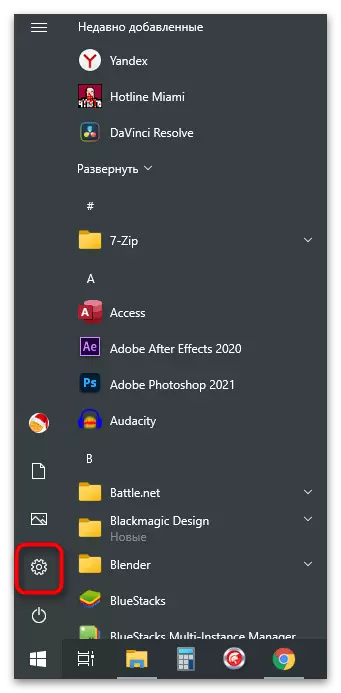
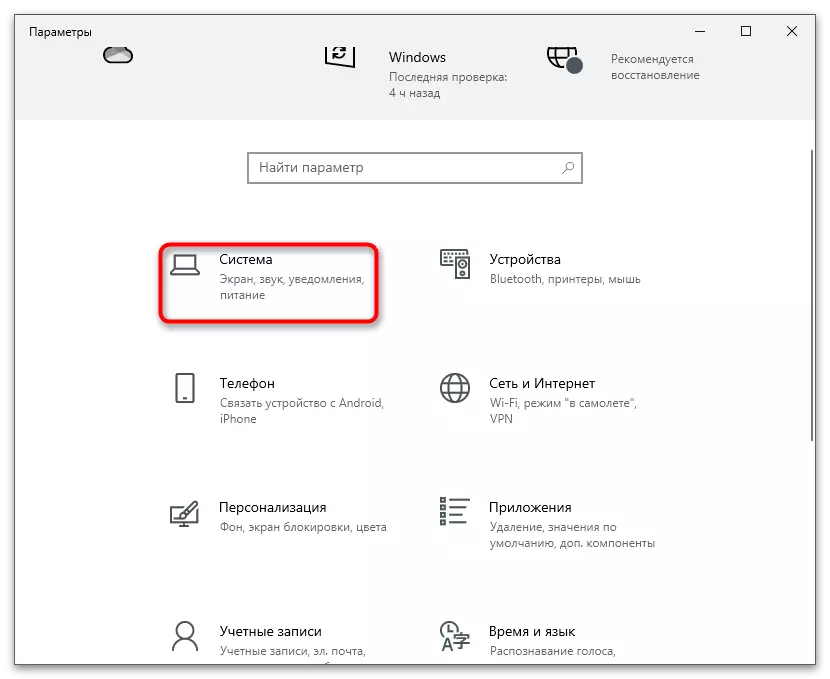
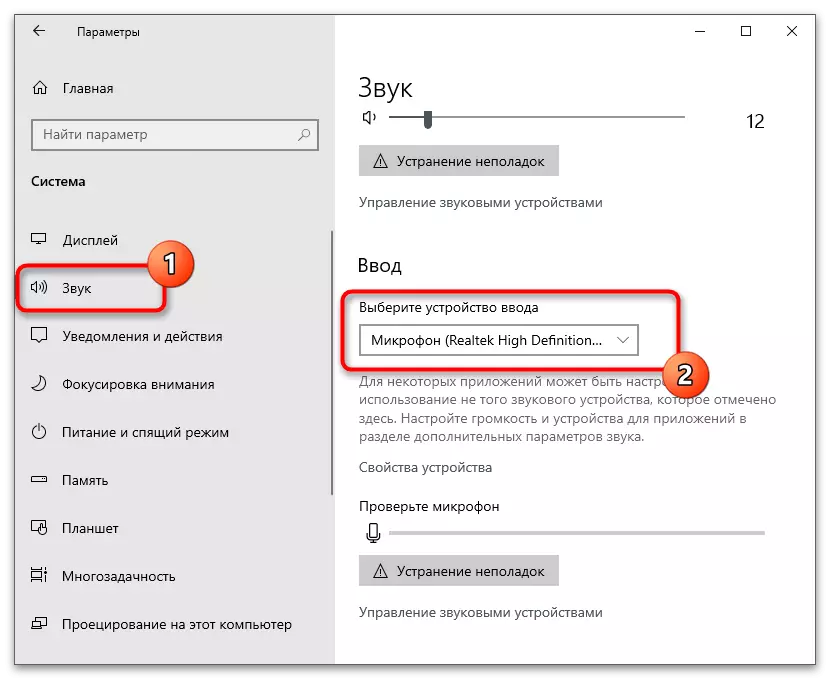
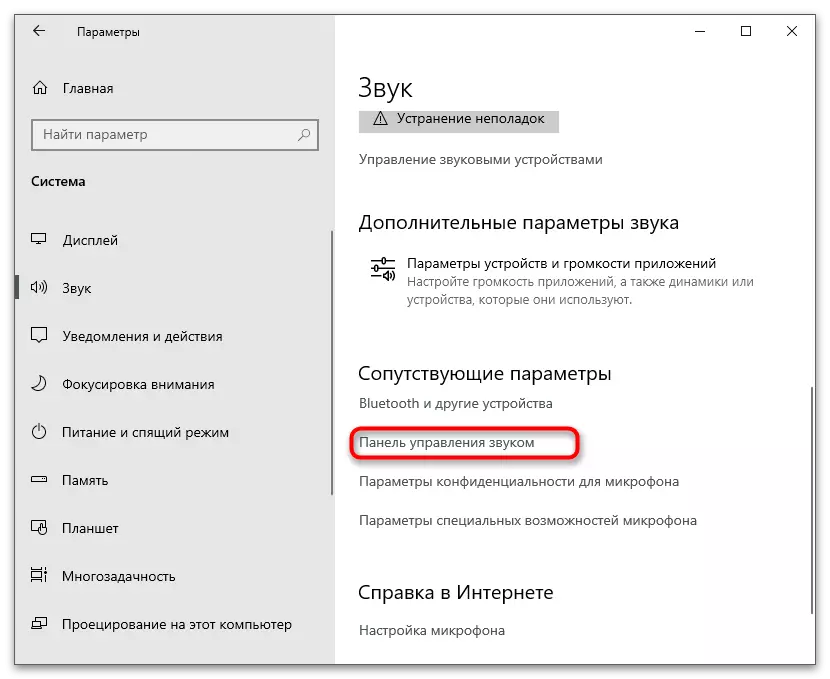

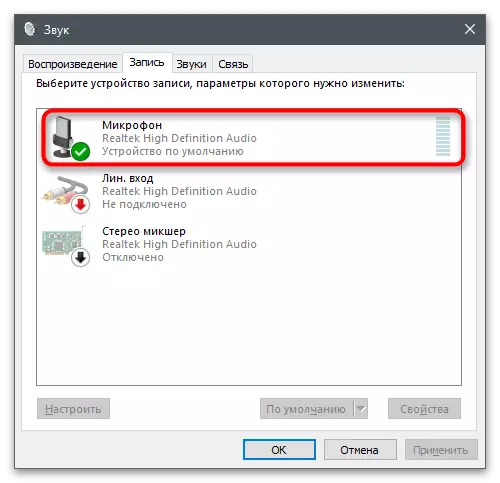
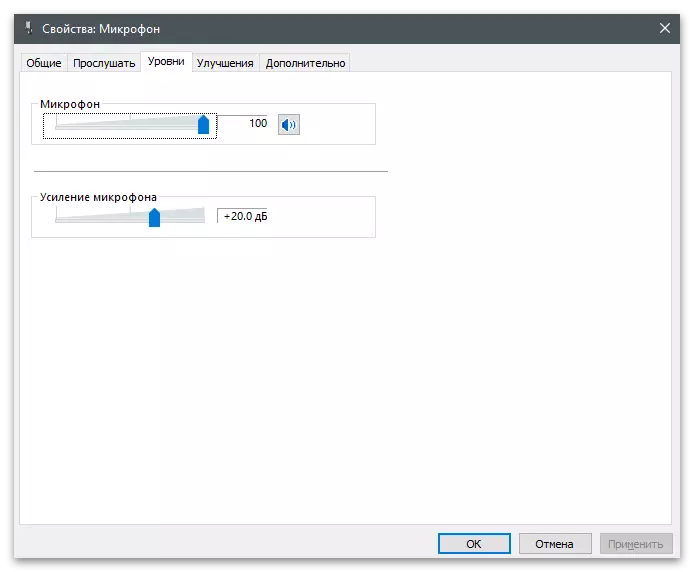
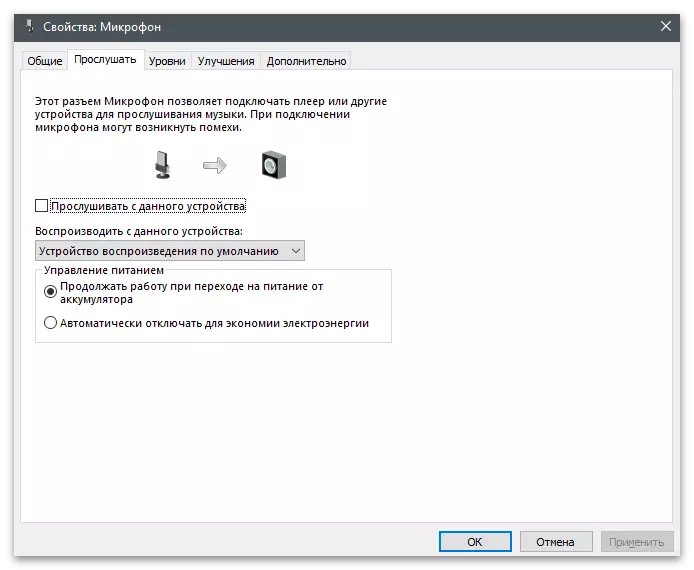

તમે ઇનપુટ ઉપકરણોને બદલવા માટે કોઈપણ સમયે વર્ણવેલ મેનૂ પર પાછા આવી શકો છો, વોલ્યુમ બદલો અથવા સુધારણા સાથે કાર્ય કરો. ક્રિયાઓ વિશિષ્ટ રીતે ધ્યેયો સેટથી કરવામાં આવે છે.
પગલું 4: એપ્લિકેશન્સ માટે પરવાનગીઓ
કેટલીકવાર ડિફૉલ્ટ ઑપરેટિંગ સિસ્ટમ સેટિંગ્સ એવી રીતે પ્રદર્શિત થાય છે કે માઇક્રોફોનની કોઈપણ એપ્લિકેશન ઍક્સેસ અનુક્રમે પ્રતિબંધિત છે, તે તમારા અવાજને પકડવા માટે સાધનસામગ્રીને પણ જોશે નહીં. તે પરિમાણોને તપાસવા અને તમારા વિવેકબુદ્ધિથી તેમને બદલશે, ઉદાહરણ તરીકે, જ્યારે કેટલાક પ્રોગ્રામને માઇક્રોફોનનો ઉપયોગ કરવાની મંજૂરી આપવી આવશ્યક છે, અને બીજું પ્રતિબંધ છે.
- આ જ વિંડોમાં "પરિમાણો" આ સમયે "ગોપનીયતા" વિભાગમાં જાય છે.
- ડાબી પેનલ પર, "માઇક્રોફોન" કેટેગરી પસંદ કરો.
- યોગ્ય સ્વીચને ખસેડીને માઇક્રોફોન એપ્લિકેશંસની ઍક્સેસની મંજૂરી આપો.
- પરિમાણો સાથે સૂચિ દ્વારા ચલાવો અને બધી સ્થાપિત એપ્લિકેશન્સની એક અલગ સૂચિ શોધો. તેથી તમે માઇક્રોફોનને બંધ કરવા અથવા શામેલ કરવા માટે દરેક માટે રિઝોલ્યુશનને અલગથી સંચાલિત કરી શકો છો.
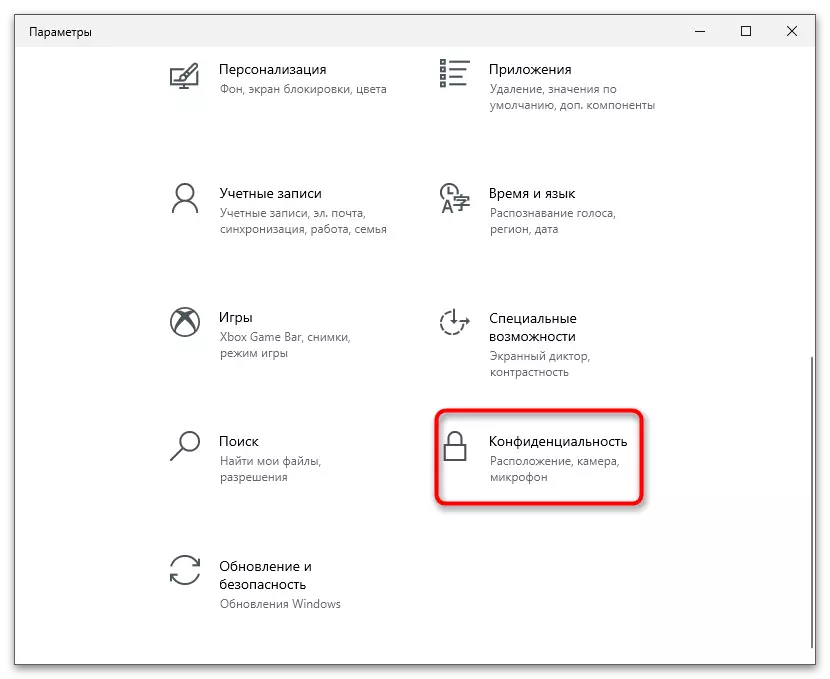


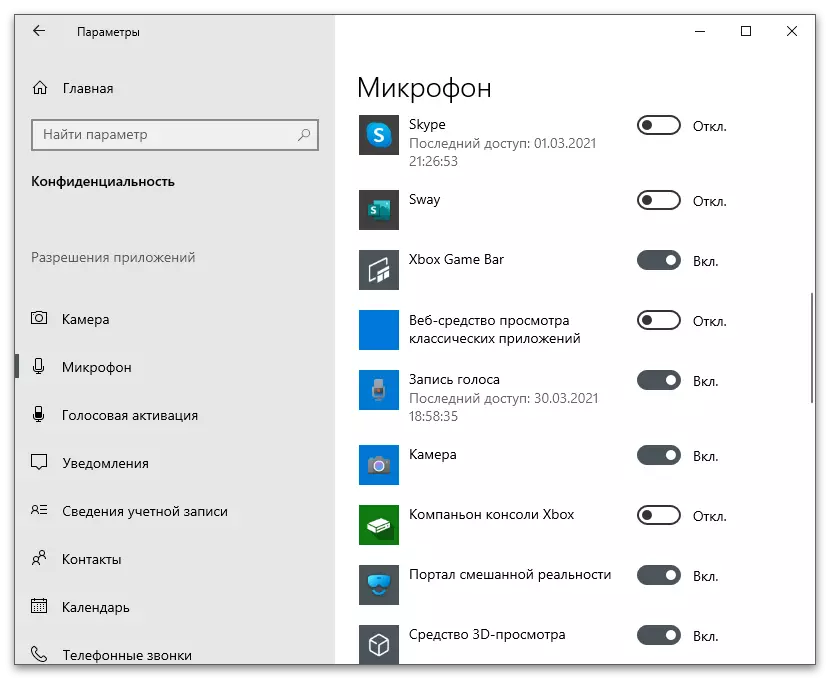
પગલું 5: પ્રોગ્રામ્સ અને રમતોમાં માઇક્રોફોનનો ઉપયોગ કરો
બધી સેટિંગ્સ સફળતાપૂર્વક પૂર્ણ થઈ ગઈ છે, તેનો અર્થ એ છે કે તમે માઇક્રોફોનના સીધા ઉપયોગને તેના સીધા હેતુથી આગળ વધી શકો છો. વિવિધ કાર્યક્રમોમાં અને રમતોની ક્રિયાઓ તેના વિશે સમાન હોય છે, પરંતુ તેમના તફાવતો હોય છે. ઉદાહરણ તરીકે, સ્કાયપેમાં, તમારે વોલ્યુમ સેટિંગ સહિત કેટલાક પરિમાણોને વધુમાં બદલવાની જરૂર પડી શકે છે. આ નીચે પ્રમાણે અમારી વેબસાઇટ પરના બીજા લેખમાં લખાયેલું છે.
વધુ વાંચો: સ્કાયપેમાં વાતચીત કરવા માઇક્રોફોનને સેટ કરવું
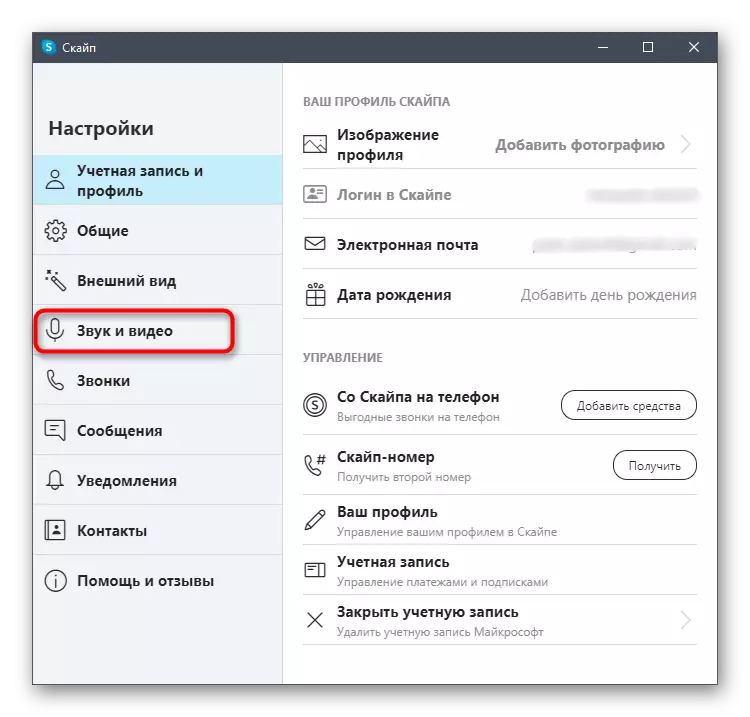
ડિસ્કોર્ડ તરીકે ઓળખાતા સંચાર માટેનો લોકપ્રિય કાર્યક્રમ, વિકાસકર્તાઓએ ઇનપુટ ડિવાઇસ માટે મોટી સંખ્યામાં વિવિધ સેટિંગ્સ ઉમેરી છે, જે વપરાશકર્તાને કોઈપણ પરિમાણોને બદલવા માટે સત્તાને પ્રદાન કરે છે, માઇક્રોફોનના સક્રિયકરણના પ્રકારને પસંદ કરો અને તેના માટે સુધારણાને પસંદ કરો. જો કે, તમે રૂપરેખાંકનનો ઉપયોગ કરીને પ્રારંભ કરી શકો છો, કારણ કે ડિફૉલ્ટ મૂલ્યો તમને કોઈ સમસ્યા વિના અવાજ દ્વારા વાતચીત કરવા દે છે.
વધુ વાંચો: ડિસ્કોર્ડમાં માઇક્રોફોન સેટિંગ
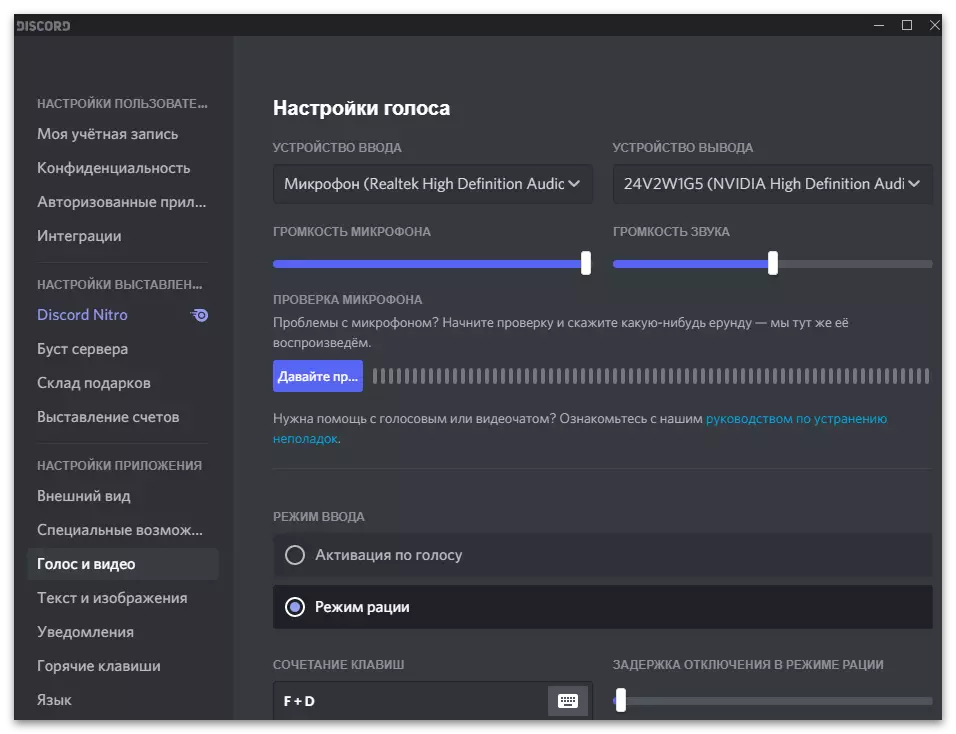
જો આપણે રમતો વિશે વાત કરીએ છીએ, તો પછી અમે કાઉન્ટર હડતાલ લેવા માટે ઉદાહરણ પ્રદાન કરીએ છીએ: વૈશ્વિક વાંધાજનક. આ એપ્લિકેશનમાં, માઇક્રોફોનને દરેક મેચમાં સક્રિયપણે ઉપયોગમાં લેવાય છે, પરંતુ તેની સેટિંગ્સ એટલી બધી નથી. સ્ટીમ ઓવરલેથી સંબંધિત સક્રિયકરણ અને અન્ય પરિમાણોમાં ફેરફાર છે. અમે ફક્ત કોપમાં જ નહીં, પણ અન્ય રમતો જ્યાં તે બરાબર જરૂરી હોય તેવા અન્ય રમતોનો ઉપયોગ કેવી રીતે કરવો તે વિશે તમે નીચે આપેલા સૂચનોથી પરિચિત કરવાની ઑફર કરીએ છીએ.
વધુ વાંચો: કાઉન્ટર સ્ટ્રાઈકમાં માઇક્રોફોન સેટિંગ: વૈશ્વિક વાંધાજનક
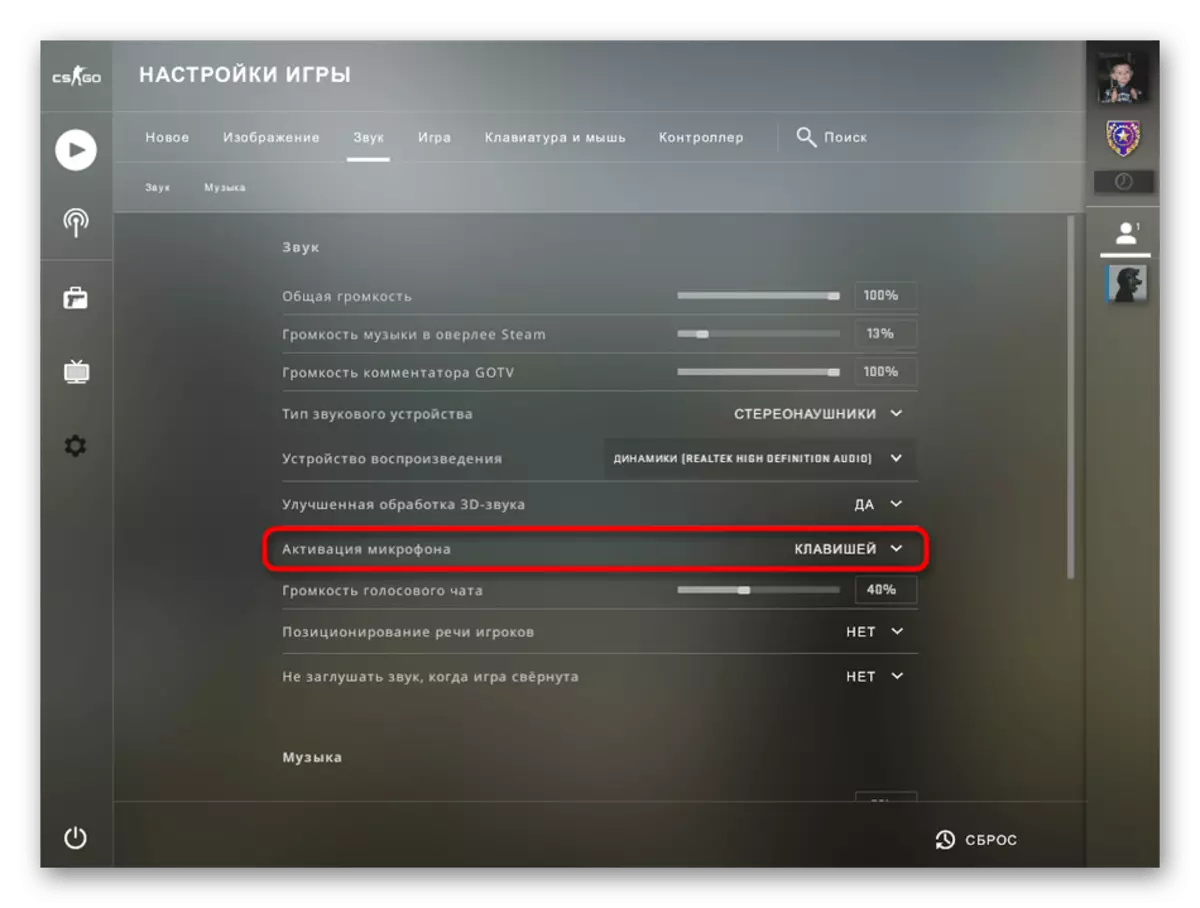
પગલું 6: માઇક્રોફોનને બંધ કરવું
કમ્પ્યુટરનો ઉપયોગ કરતી વખતે કામ કરતી માઇક્રોફોનને હંમેશાં આવશ્યક નથી અને વાયરને મેન્યુઅલી અક્ષમ કરવું એ શ્રેષ્ઠ પૂર્વવત્ નથી, ખાસ કરીને જ્યારે ઉપકરણના અસ્થાયી નિષ્ક્રિયકરણની વધુ અનુકૂળ પદ્ધતિઓ હોય છે. આ હેડફોન્સ અને ઑપરેટિંગ સિસ્ટમમાં ભૌતિક બટનોની સહાયથી બંને કરી શકાય છે. જ્યારે તેનો ઉપયોગ ન થાય ત્યારે માઇક્રોફોનને ડિસ્કનેક્ટ કરવાની શ્રેષ્ઠ પદ્ધતિ પસંદ કરવા માટે નીચેની સામગ્રીને વાંચો.
વધુ વાંચો: હેડફોન્સમાં માઇક્રોફોનને અક્ષમ કરો

સંભવિત સમસ્યાઓ ઉકેલવા
જો તમે અગાઉના પગલાઓ પૂર્ણ કર્યા છે, માઇક્રોફોનને ગોઠવ્યું છે અને તેને ચકાસવા માટે અરજી શરૂ કરી છે, પરંતુ તે બહાર આવ્યું છે કે અવાજ વાંચી શકાતો નથી અથવા પીસીના કનેક્શનમાં નવા ઉપકરણોને શોધી શકતું નથી, તમારે પરિસ્થિતિ શોધવાનું શરૂ કરવું પડશે. આ અમારી વેબસાઇટ પરના બીજા લેખને મદદ કરશે, જેમાં હેડફોન્સમાં માઇક્રોફોનના સંચાલન સાથે ભૂલોને ઉકેલવા માટે તેને પાંચ અલગ અલગ પદ્ધતિઓ વર્ણવવામાં આવે છે. યોગ્ય ઉકેલ શોધવા માટે સમય અને બળ બચાવવા માટે તેમને બદલામાં કરવા માટે આગ્રહણીય છે.
વધુ વાંચો: વિન્ડોઝ 10 પર મુશ્કેલીનિવારણ માઇક્રોફોન સમસ્યાઓ

